페이스북 스토리 만드는 방법

페이스북 스토리는 만드는 재미가 있습니다. 안드로이드 기기와 컴퓨터에서 스토리를 만드는 방법을 소개합니다.

Google 크롬은 간단한 UI와 빠른 탐색으로 인해 가장 사랑받는 웹 브라우저 중 하나입니다. 그러나 일부 Android 14 사용자는 Chrome으로 인한 과도한 배터리 소모라는 반갑지 않은 동반자를 보고했습니다 . 이런 상황에 처했다면 당황하지 마세요. 이 문서는 Android 14의 Google Chrome 배터리 소모 문제를 해결하는 데 도움이 됩니다.
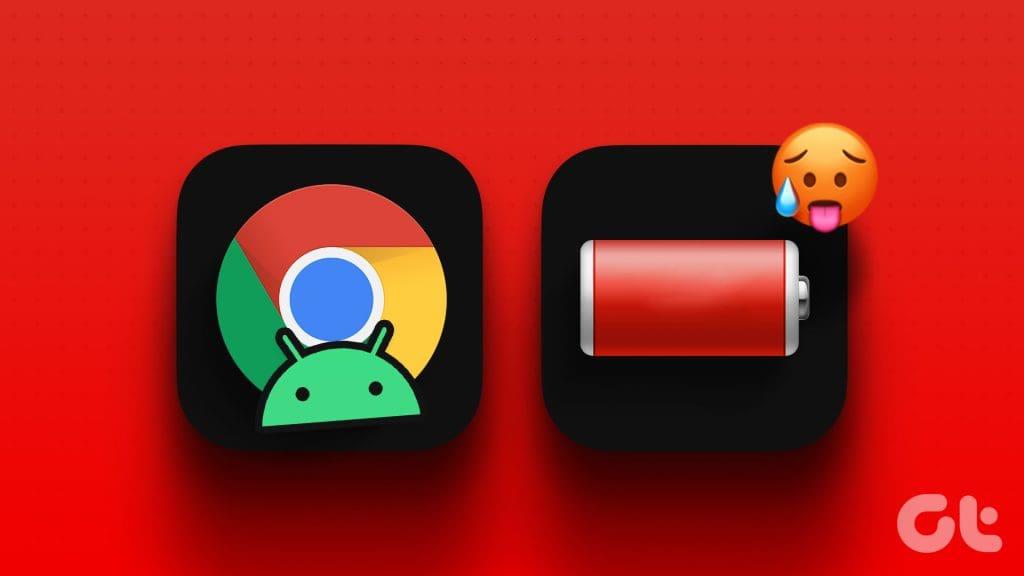
또한 Chrome으로 인한 과열에 대한 보고도 들었습니다. 일상적인 브라우저를 사용하든, 휴대전화에 열을 느끼는 생산성 애호가든 Android 14 환경이 원활하고 효과적이며 오래 지속되도록 하기 위한 유용한 조언이 있습니다.
참고: 데모에는 Redmi Note 10S를 사용했습니다. 특정 Android 기기에 따라 단계가 약간 다를 수 있습니다.
페이지 미리 로드를 사용하면 Chrome이 백그라운드에서 웹페이지를 로드하여 브라우저 환경을 향상할 수 있습니다. 그러나 페이지 미리 로드를 비활성화하는 것은 Google Chrome의 배터리 소모 문제를 완화하는 첫 번째 방법 중 하나입니다. 이렇게 하면 배터리 수명을 절약하고 Android 기기의 전반적인 성능을 향상시킬 수 있습니다.
1단계: Chrome 브라우저를 실행하고 점 세 개 아이콘을 탭합니다.
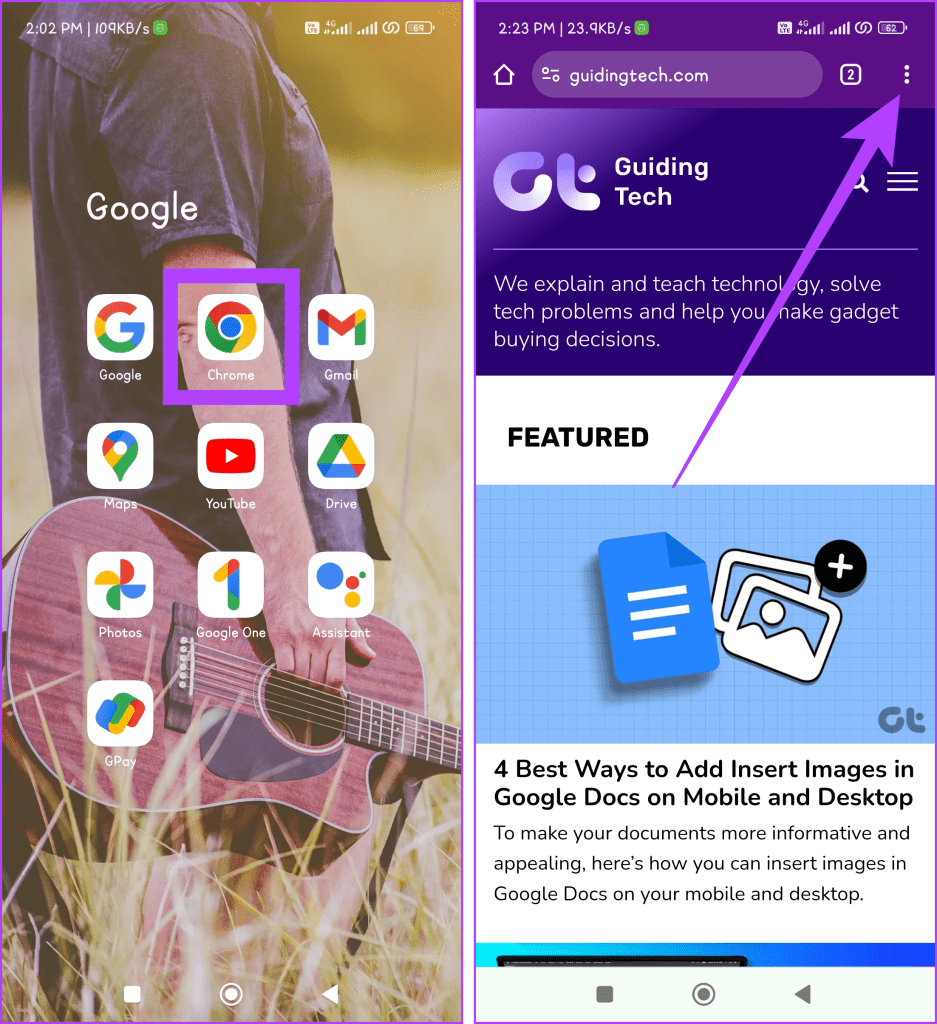
2단계: 메뉴에서 설정을 선택하고 개인정보 보호 및 보안으로 이동합니다.
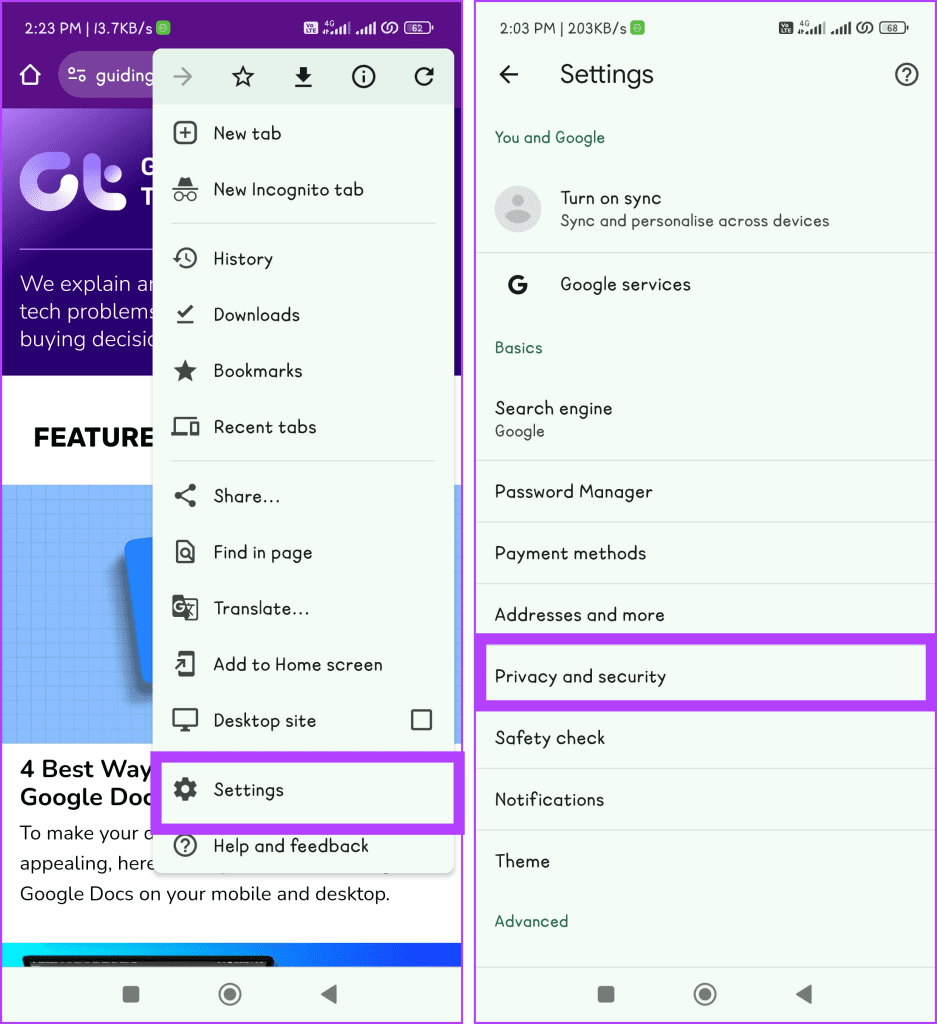
3단계: 페이지 미리 로드를 선택하고 미리 로드 없음을 선택합니다.
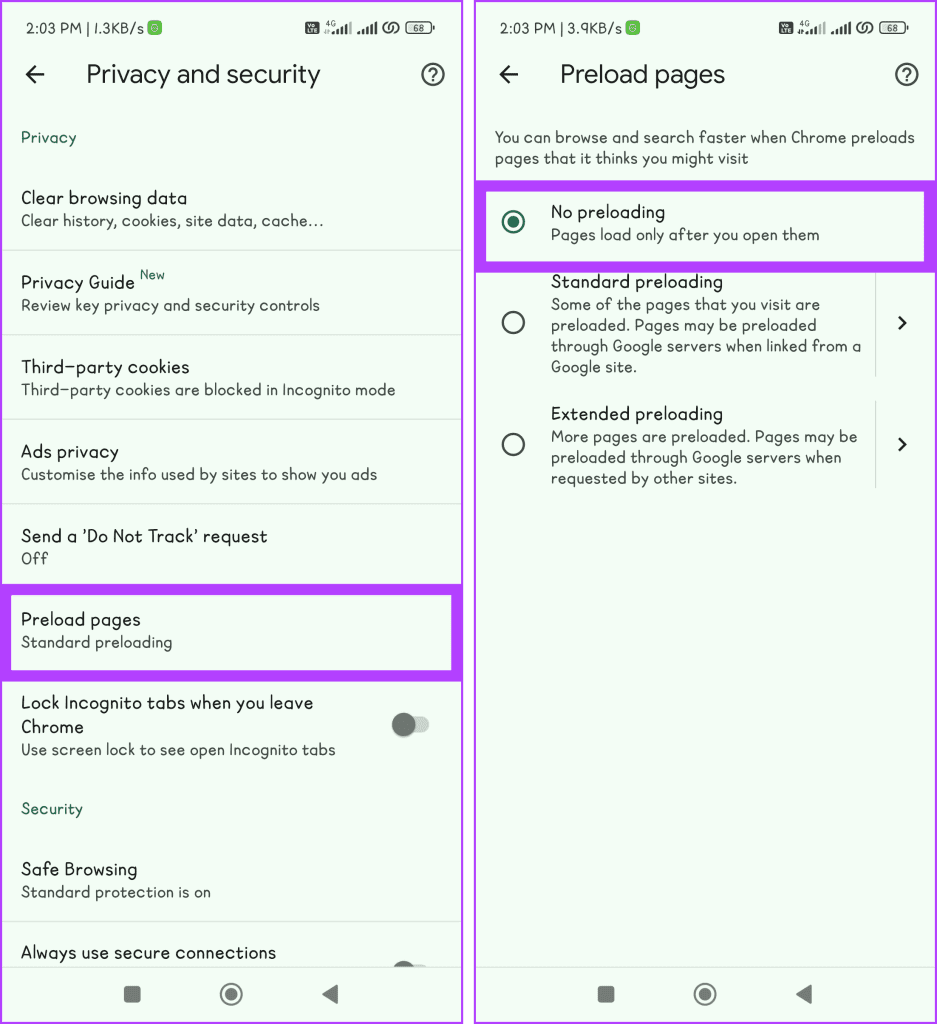
자동 동기화는 편리한 기능입니다. 이를 통해 Google 계정은 비밀번호, 방문 기록, 북마크를 포함한 프로필 데이터를 자동으로 저장하므로 어디서나 액세스할 수 있습니다.
그러나 가격이 있고 Google Chrome이 배터리를 너무 많이 사용하는 이유가 될 수 있으므로 현재 지불하고 싶은 금액이 아닐 수도 있습니다. 게다가 자동 동기화 기능을 끄는 것도 간단합니다. 당신이 그것을 달성할 수 있는지 봅시다.
1단계: Google Chrome 앱을 엽니다.
2단계: 점 3개 아이콘으로 이동하여 설정을 선택합니다.
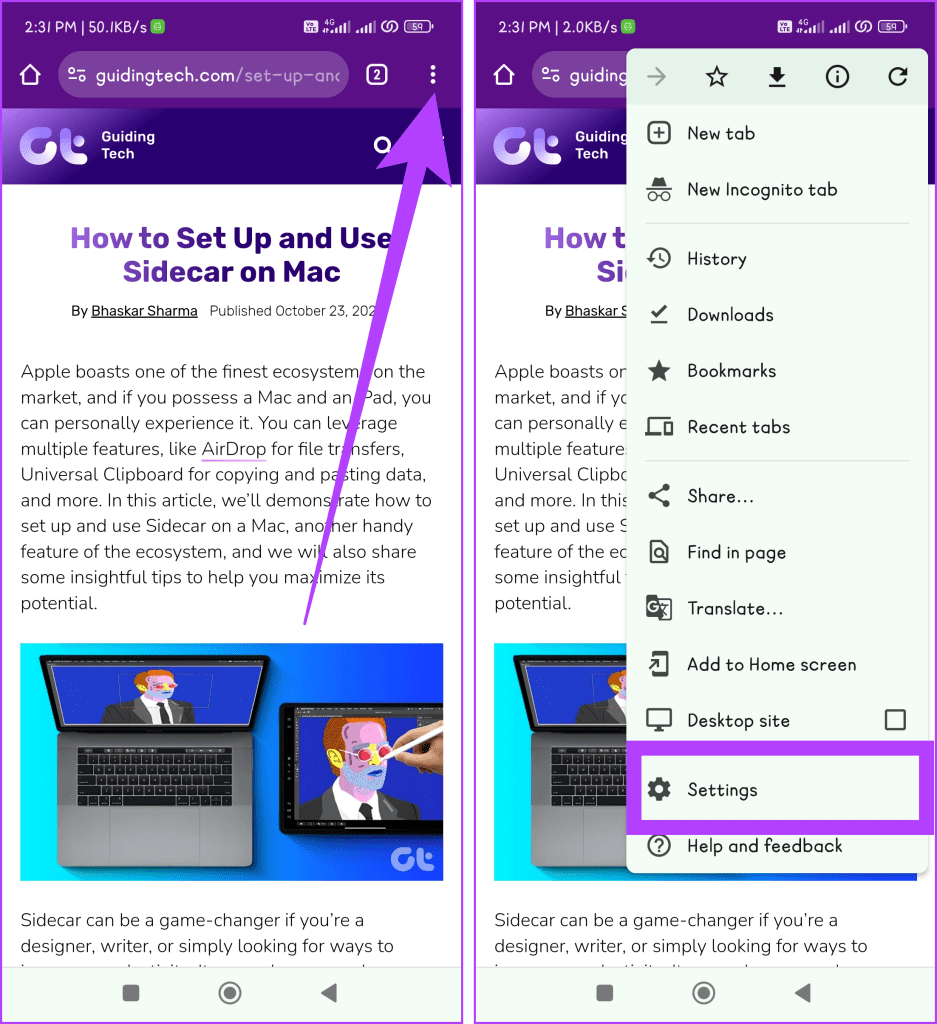
3단계: 동기화를 탭하고 모든 항목 동기화 옆에 있는 버튼을 끕니다.
4단계: 또한 Chrome이 데이터를 동기화하지 못하도록 하려면 모든 항목 동기화 아래의 모든 상자를 선택 취소하세요.
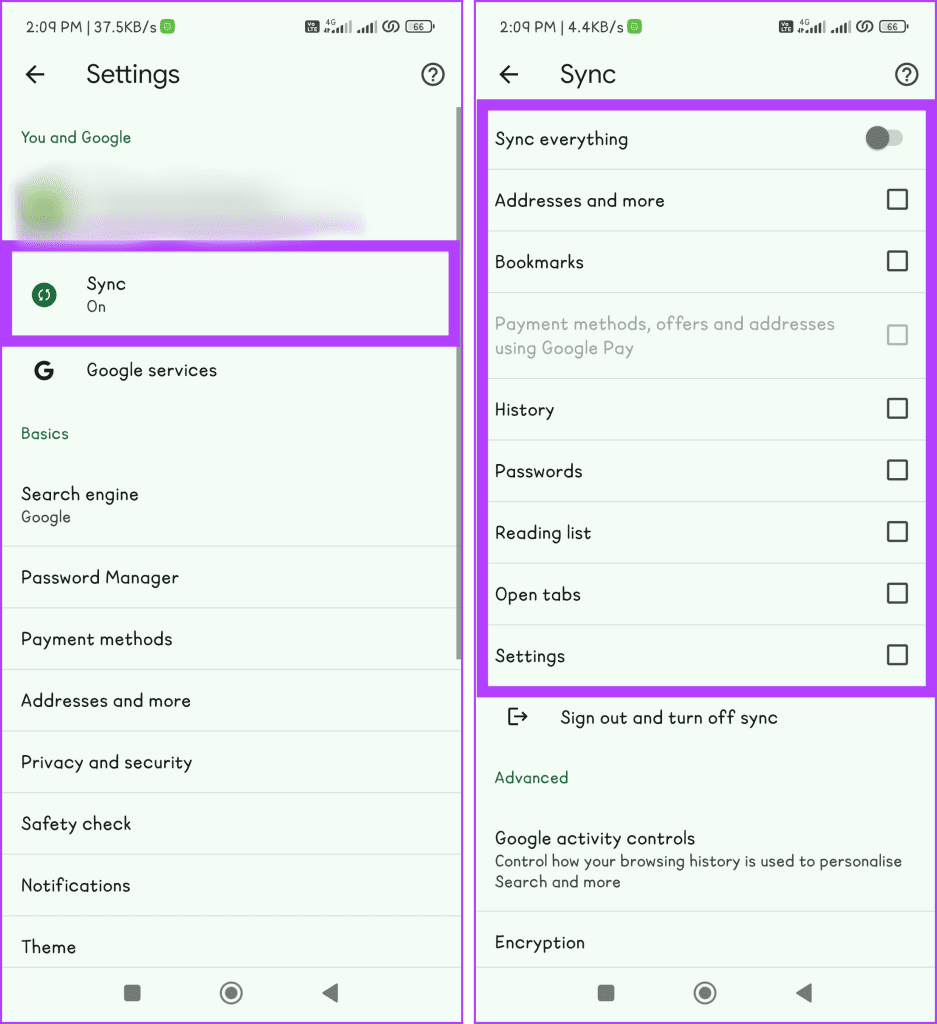
또한 '로그아웃 및 동기화 끄기'를 선택하고 계속을 눌러 Chrome 앱과 Google ID 간의 자동 동기화를 끌 수도 있습니다.
Chrome은 모든 업데이트를 신속하게 유지하고 애플리케이션을 닫고 최근 목록에서 제거한 후에도 알림을 보내므로 백그라운드에서 작동하는 동안 보호됩니다. 도움이 되기는 하지만 여전히 배터리를 많이 소모합니다.
예전처럼 Chrome이 백그라운드에서 작동하는 것을 막을 수는 없지만 다시 사용할 때까지 기기의 배터리가 모두 소모되는 것을 방지할 수 있습니다. 그렇게 하려면 아래 단계를 따르십시오.
1단계: 기기의 설정 앱으로 이동하여 앱을 탭하세요.
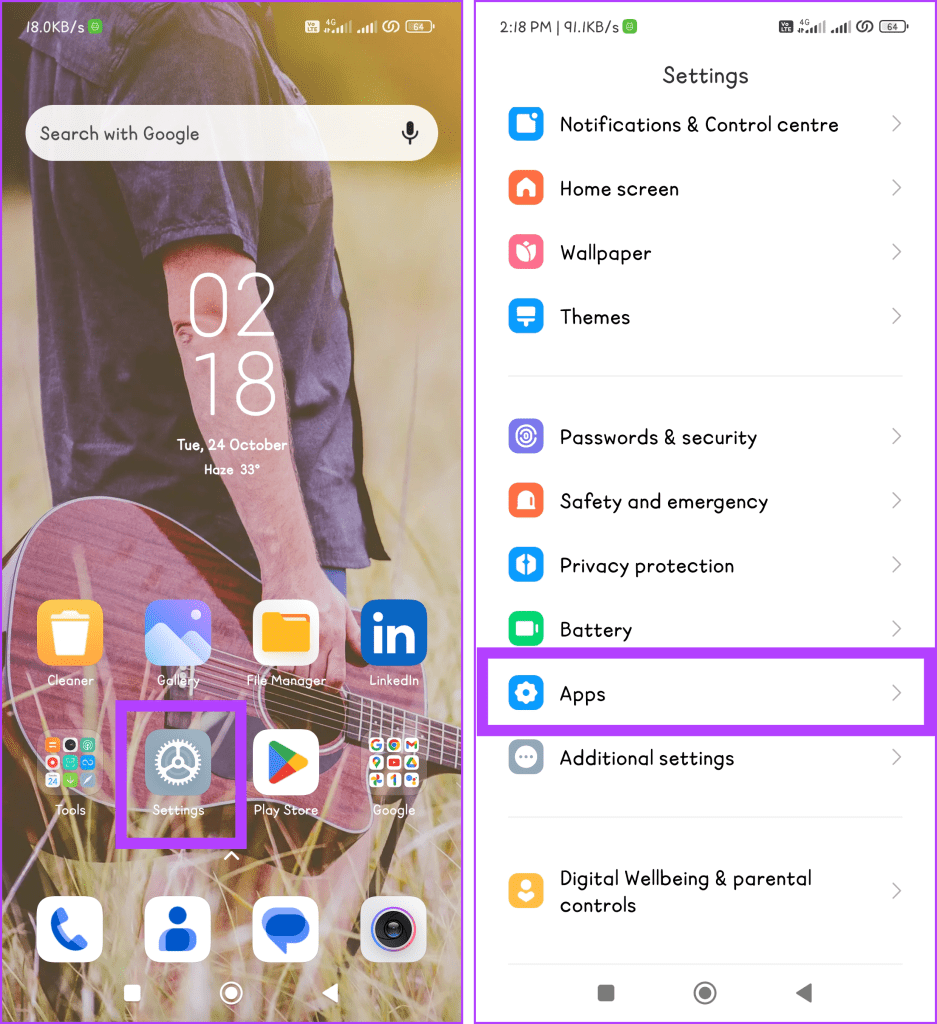
2단계: 앱 관리로 이동하여 목록에서 Chrome을 선택하세요.
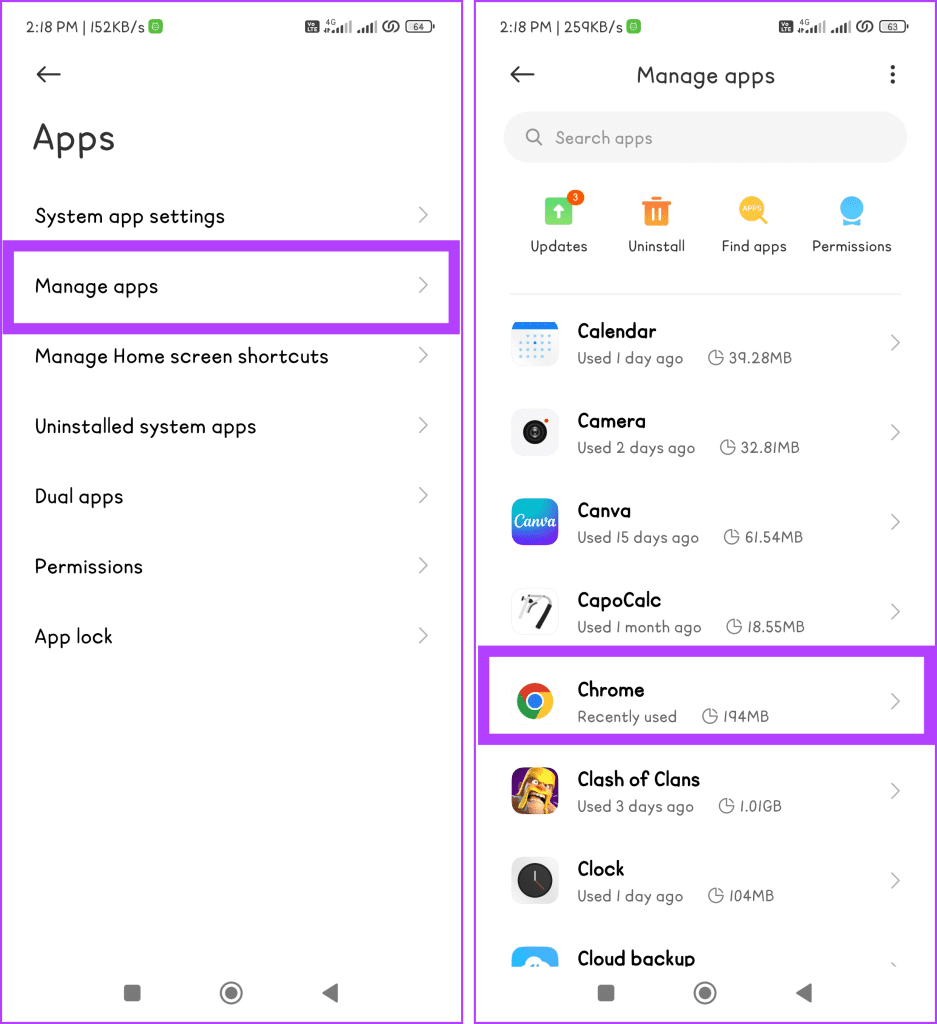
3단계: 강제 종료를 누르고 확인을 눌러 확인합니다.
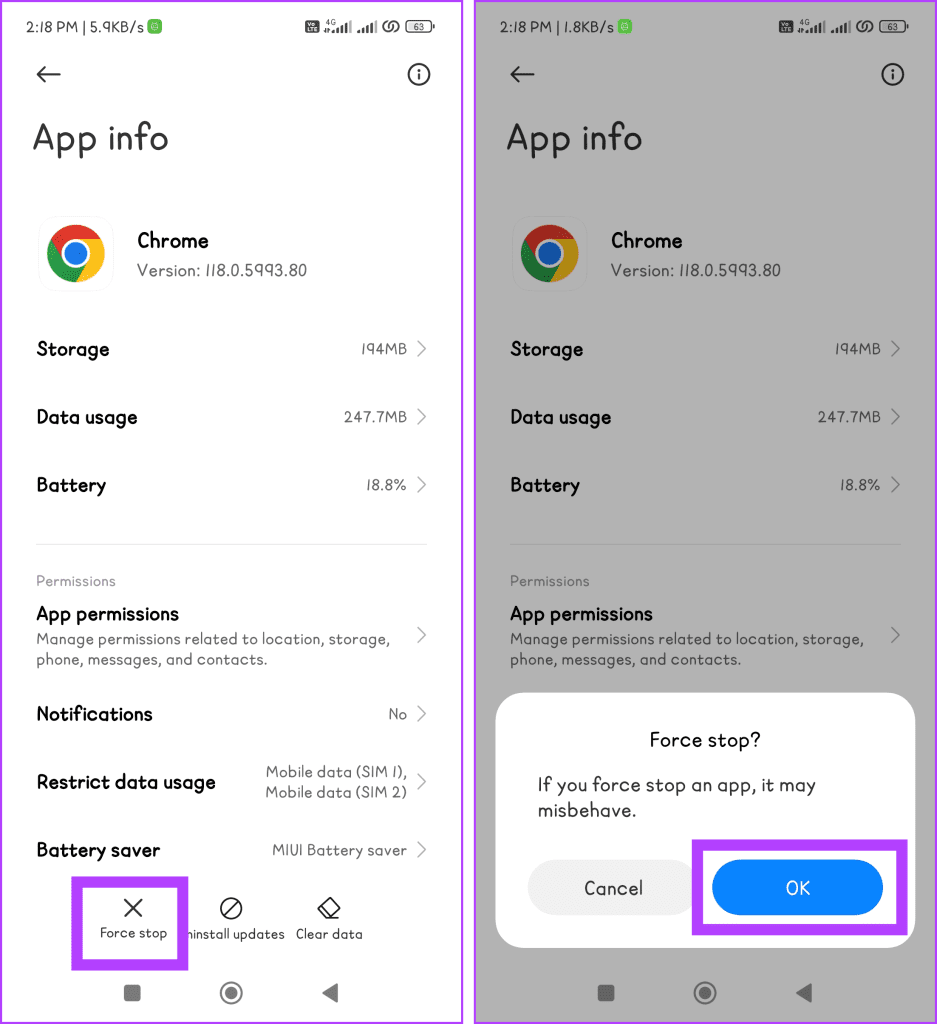
참고: 강제 종료 버튼이 비활성화된 경우 앱 데이터를 지우고 업데이트를 제거해 보세요.
Android 휴대폰의 Chrome 브라우저에서 탭을 닫는 것을 잊어버리면 휴대폰 배터리가 빨리 소모될 수 있습니다. 열려 있는 탭이 많을 때 탭은 백그라운드에서 계속 실행되어 휴대전화의 전력을 소모하고 작업을 더 어렵게 만듭니다. 특히 광고나 기타 작업이 실행 중인 경우 더욱 그렇습니다.
이러한 지속적인 활동은 장치의 배터리에 부담을 주어 더 빨리 소모될 수 있습니다. 하지만 휴대폰을 더 오래 사용하려면 사용하지 않는 탭을 닫으세요. 사용하지 않는 탭을 닫으려면 아래 단계를 따르세요.
1단계: Google 크롬을 엽니다.
2단계: 새 탭 아이콘을 누르고 닫으려는 창의 오른쪽 상단에 있는 X 아이콘을 누릅니다.
Chrome을 완전히 종료하지 않고 배터리를 덜 사용하게 하려면 알림 표시를 중지할 수 있습니다. 이렇게 하면 Chrome에서 RAM을 덜 사용하고 전력 소비를 줄이는 데 도움이 됩니다. 이 작업은 두 가지 방법으로 수행할 수 있습니다.
Android 화면에 알림이 표시되지 않도록 하려면 Chrome 앱에서 다음 단계를 따르세요.
1단계: Chrome 앱을 엽니다.
2단계: 점 세 개 아이콘을 누르고 설정으로 이동합니다.
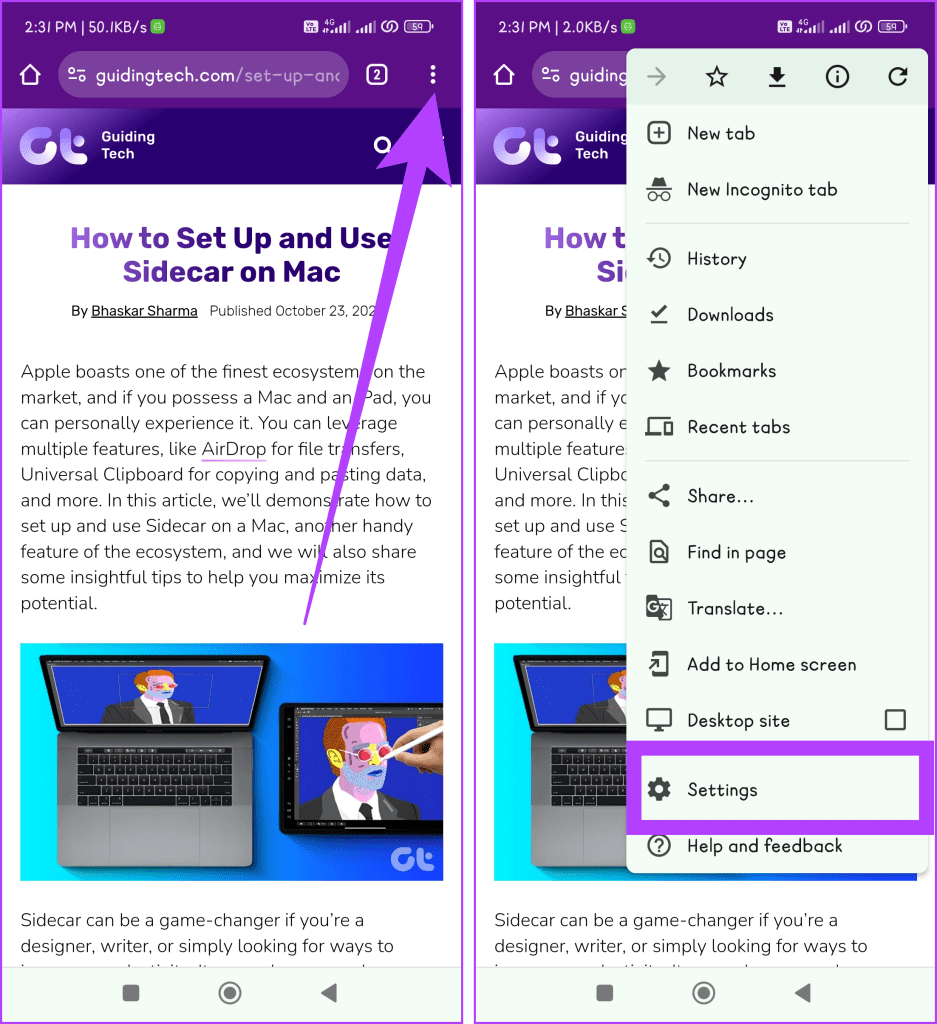
3단계: 알림을 선택하고 알림 표시 옆에 있는 스위치를 끕니다.
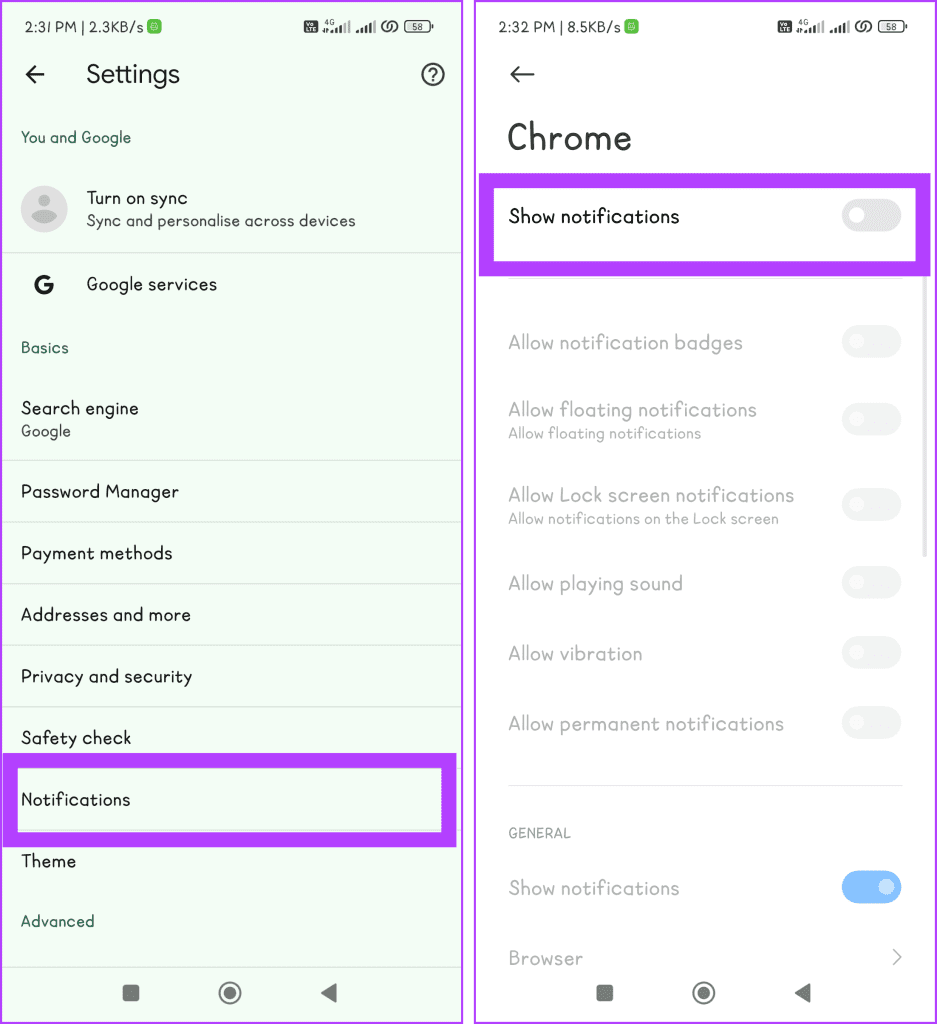
아래 단계를 수행하면 Chrome 브라우저에서 알림을 보내는 것을 중지할 수 있습니다. 따라서 배터리를 절약할 수 있습니다.
1단계: 기기의 설정 앱을 열고 '알림 및 제어 센터'로 이동합니다.
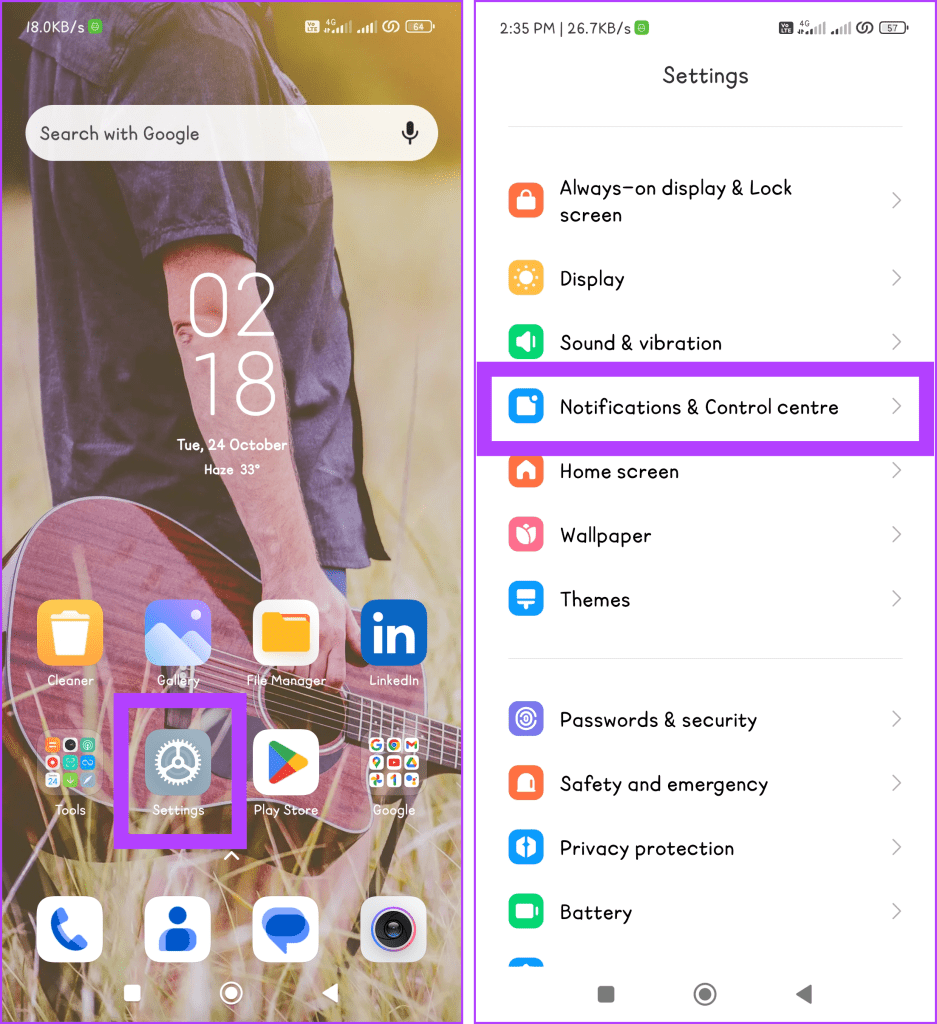
2단계: 앱 알림을 찾아 Chrome 브라우저의 토글을 끕니다.
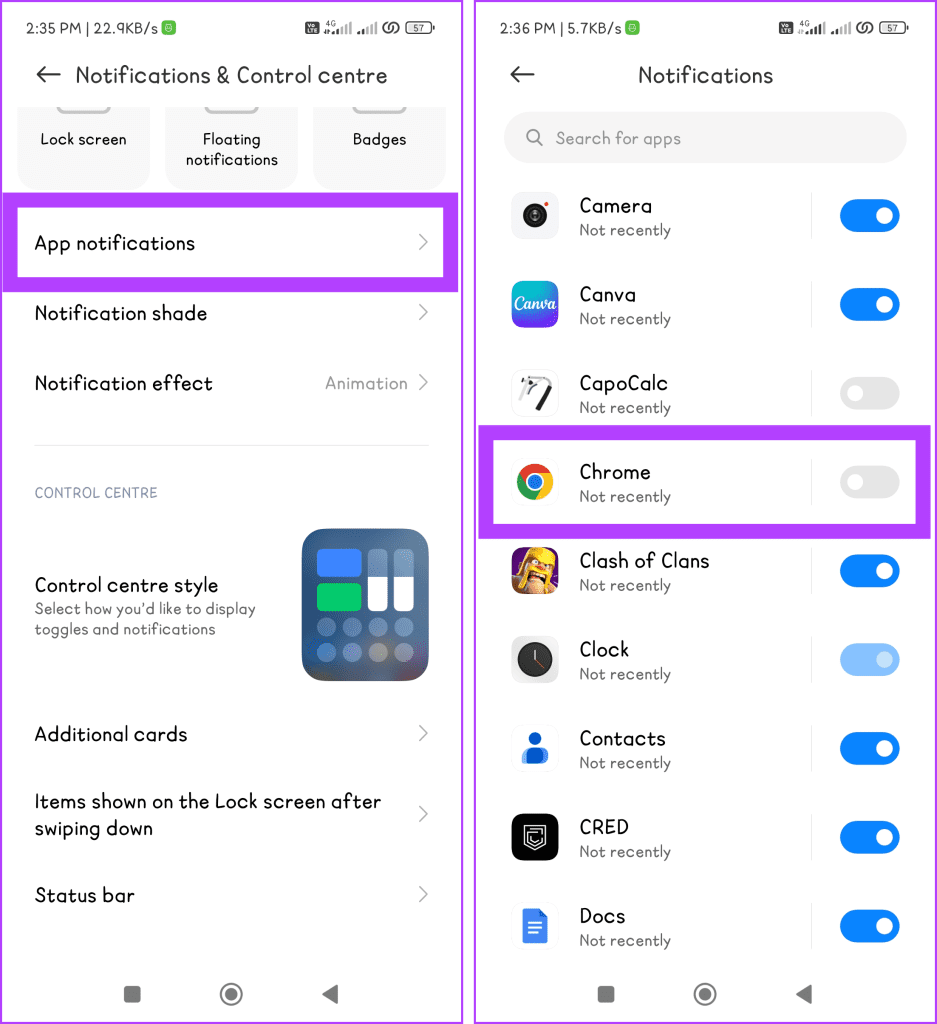
설정 > 앱 > 앱 관리 > Chrome > 알림으로 이동하여 알림 표시 토글을 꺼서 이 작업을 수행할 수도 있습니다.
기기의 어두운 모드에서 Chrome을 사용하면 배터리를 절약하는 데 도움이 될 수 있습니다. 다크 모드는 화면의 색상을 더 어둡게 만들어 휴대폰에 OLED 또는 AMOLED 화면이 있는 경우 배터리에 적합합니다. 휴대폰을 사용하고 배터리를 절약하는 간단한 방법입니다. Chrome에서 어두운 모드를 켜는 방법은 다음과 같습니다.
참고: Chrome 테마 설정에서 시스템 기본값이 선택되고 기기가 어두운 모드에 있는 경우 브라우저는 자동으로 어두운 모드로 나타납니다.
1단계: Android 기기에서 Chrome을 엽니다.
2단계: 점 3개 메뉴를 누르고 목록에서 설정을 누릅니다.
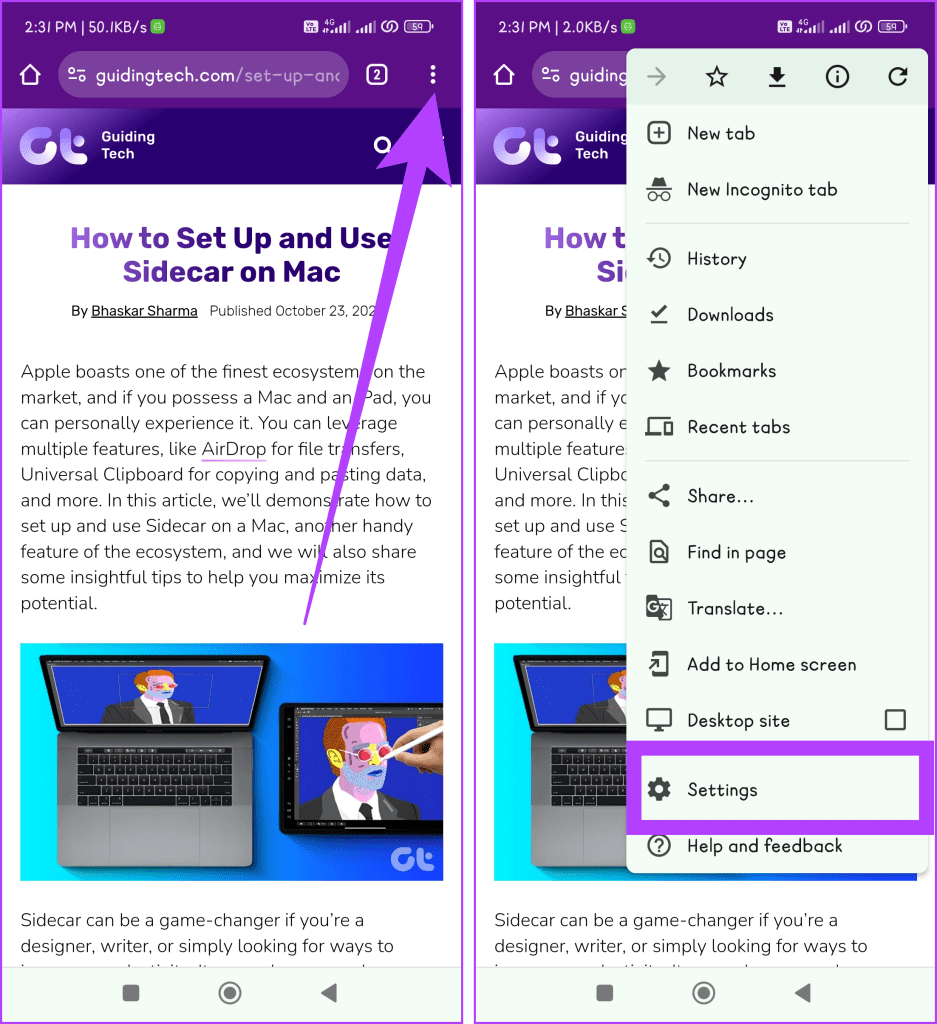
3단계: 테마로 이동하여 사용 가능한 옵션에서 어두운 색을 선택합니다.
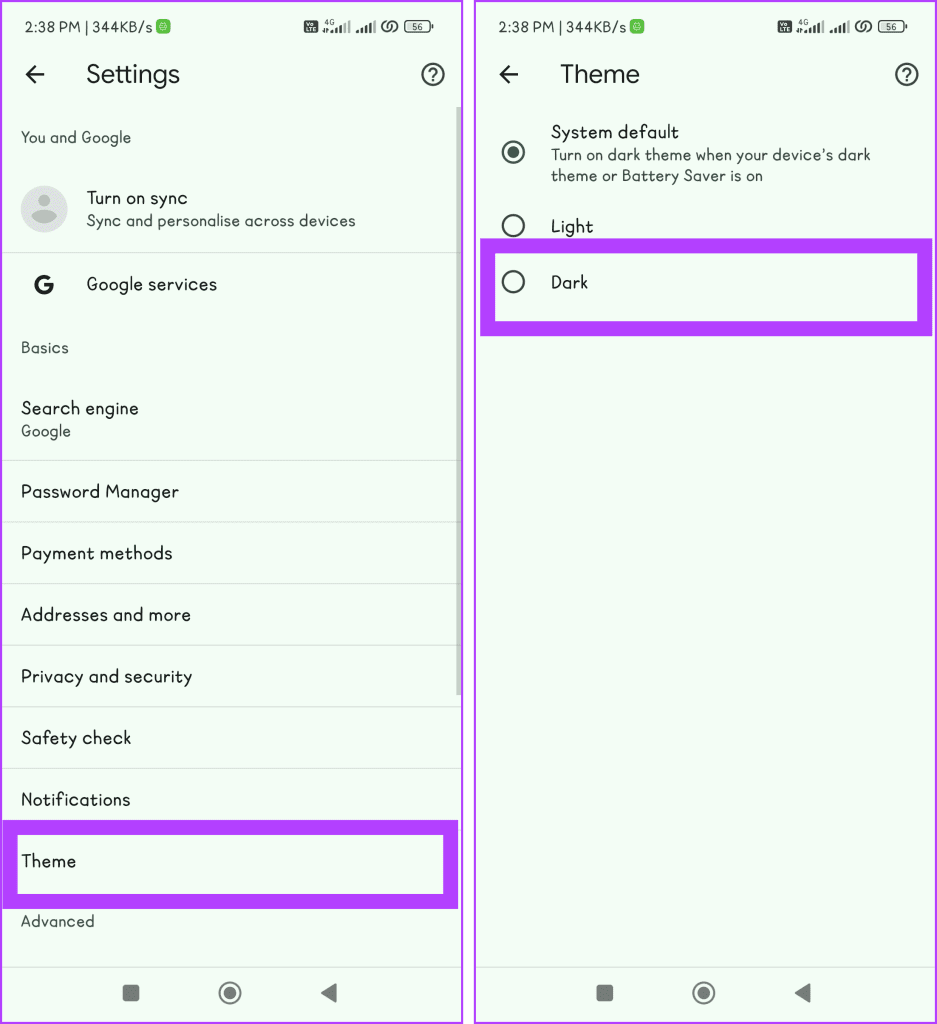
또한 읽어 보세요: Android의 Chrome에서 다크 모드가 작동하지 않는 문제를 해결하는 방법
검색 데이터를 지우면 쿠키, 임시 파일, 인터넷 사용 시 웹 브라우저에 저장되는 내용 등이 제거됩니다. 이러한 요인으로 인해 브라우저가 더 많은 전력을 사용하고 작동 속도가 느려질 수 있습니다.
이를 정리하면 브라우저가 새로 시작되어 장치 배터리를 덜 사용하고 더 잘 작동하게 됩니다. 이렇게 하면 Google Chrome을 사용할 때 Android 기기의 배터리가 더 오래 지속되는 데 도움이 됩니다.
1단계: Chrome 브라우저를 열고 점 세 개 아이콘을 탭합니다.
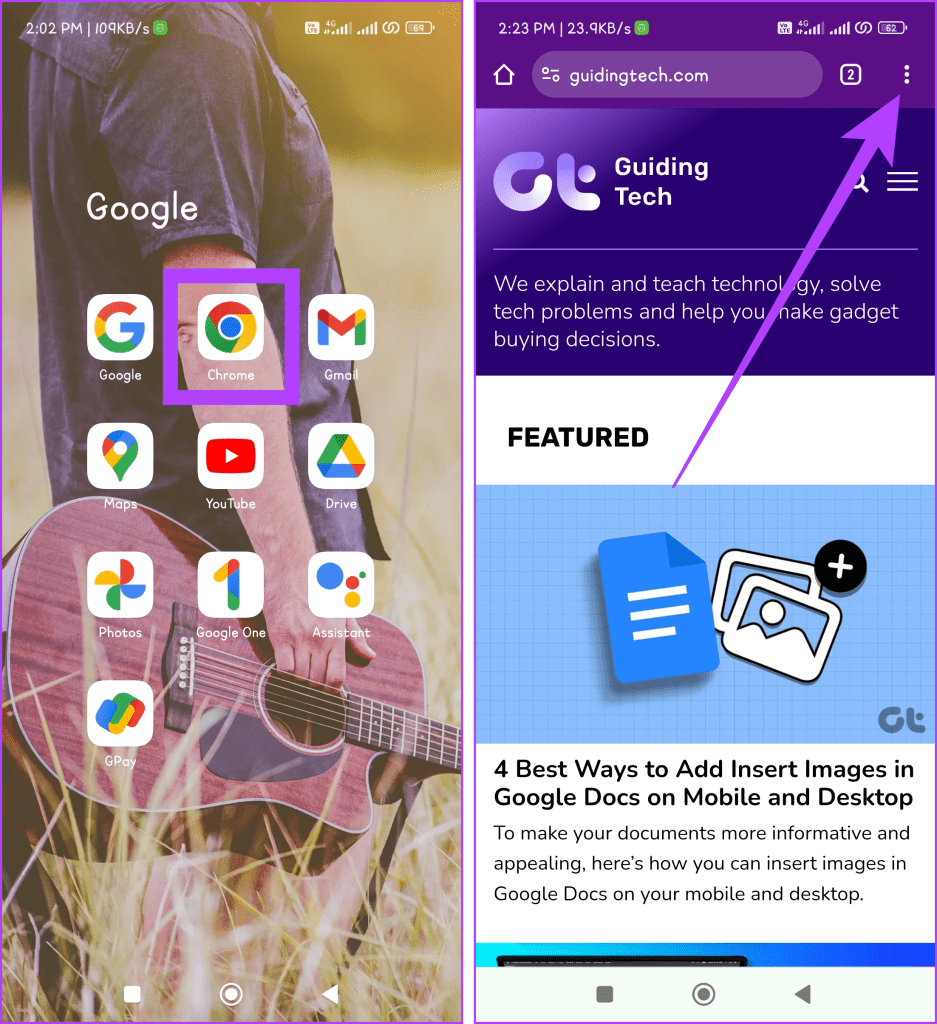
2단계: 메뉴에서 기록을 선택하고 인터넷 사용 기록 삭제를 선택합니다.
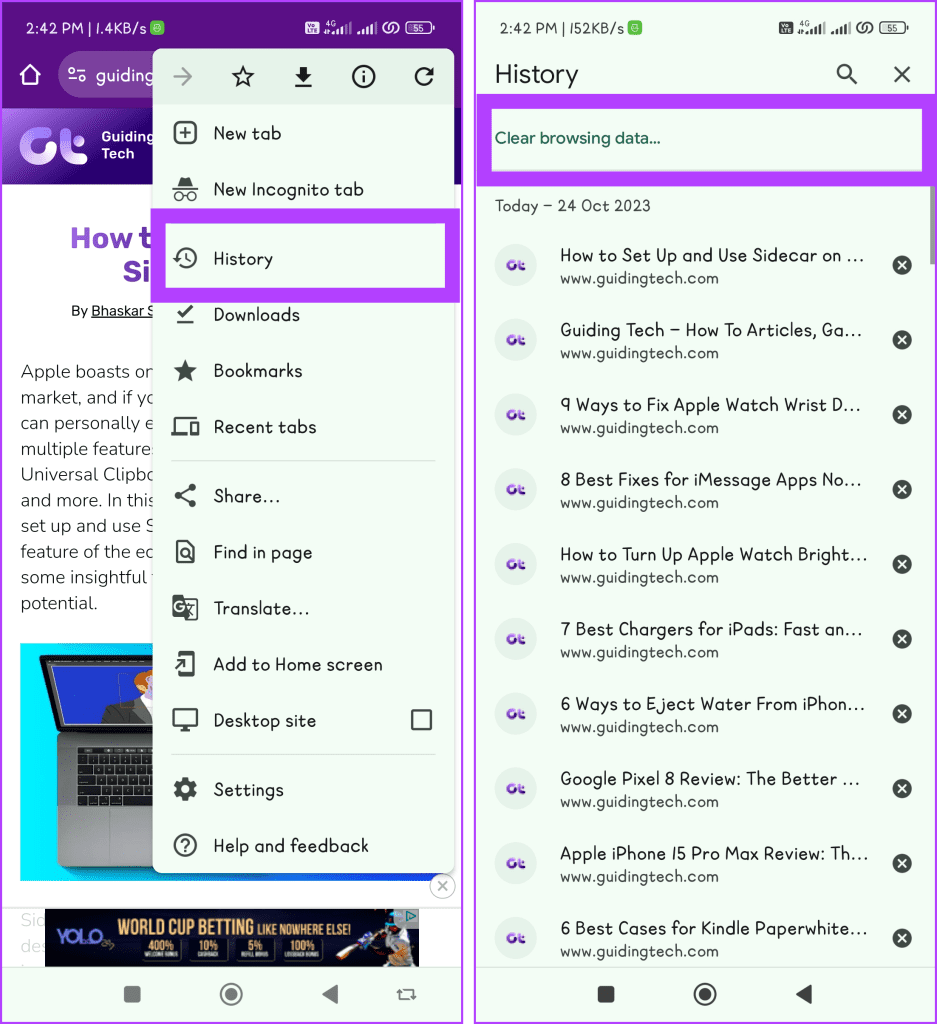
3단계: 시간 범위 옆에 있는 드롭다운 메뉴를 누르고 전체 시간을 선택합니다.
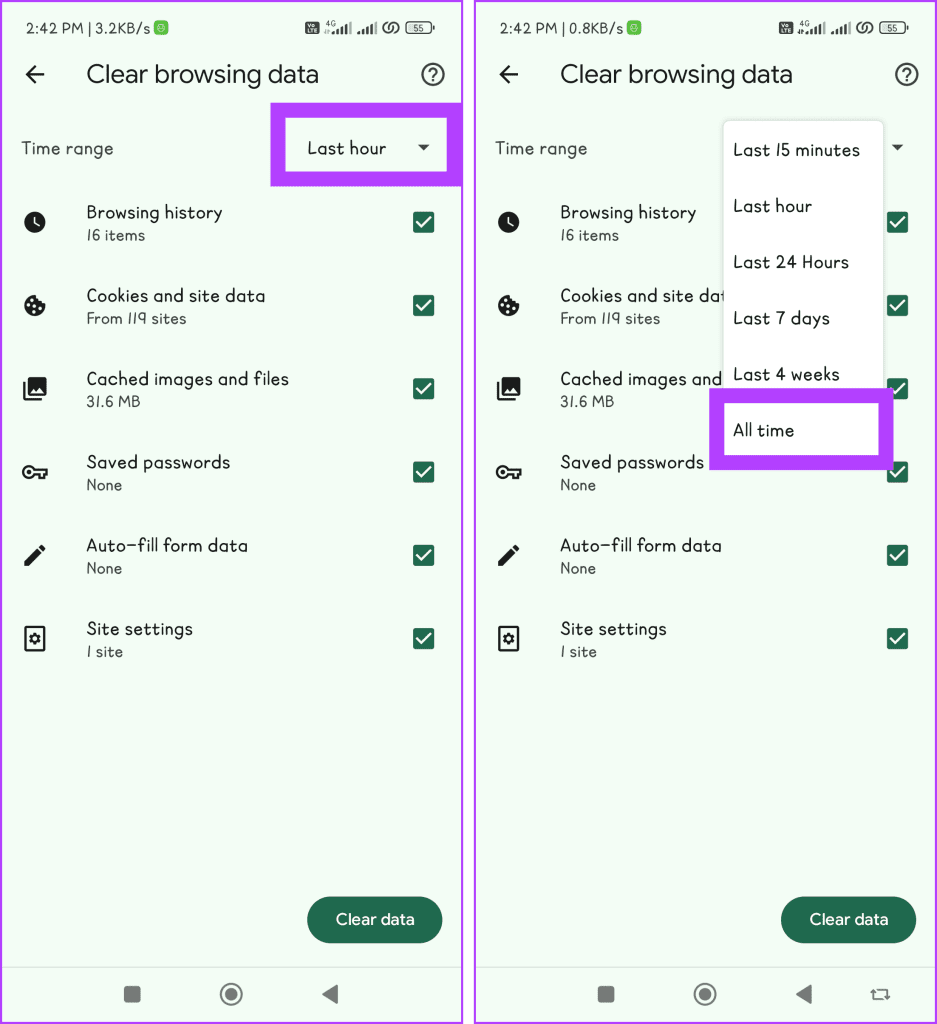
4단계: '쿠키 및 사이트 데이터' 및 '캐시된 이미지 및 파일' 확인란을 선택합니다. 마지막으로 지우기 버튼을 누르세요.
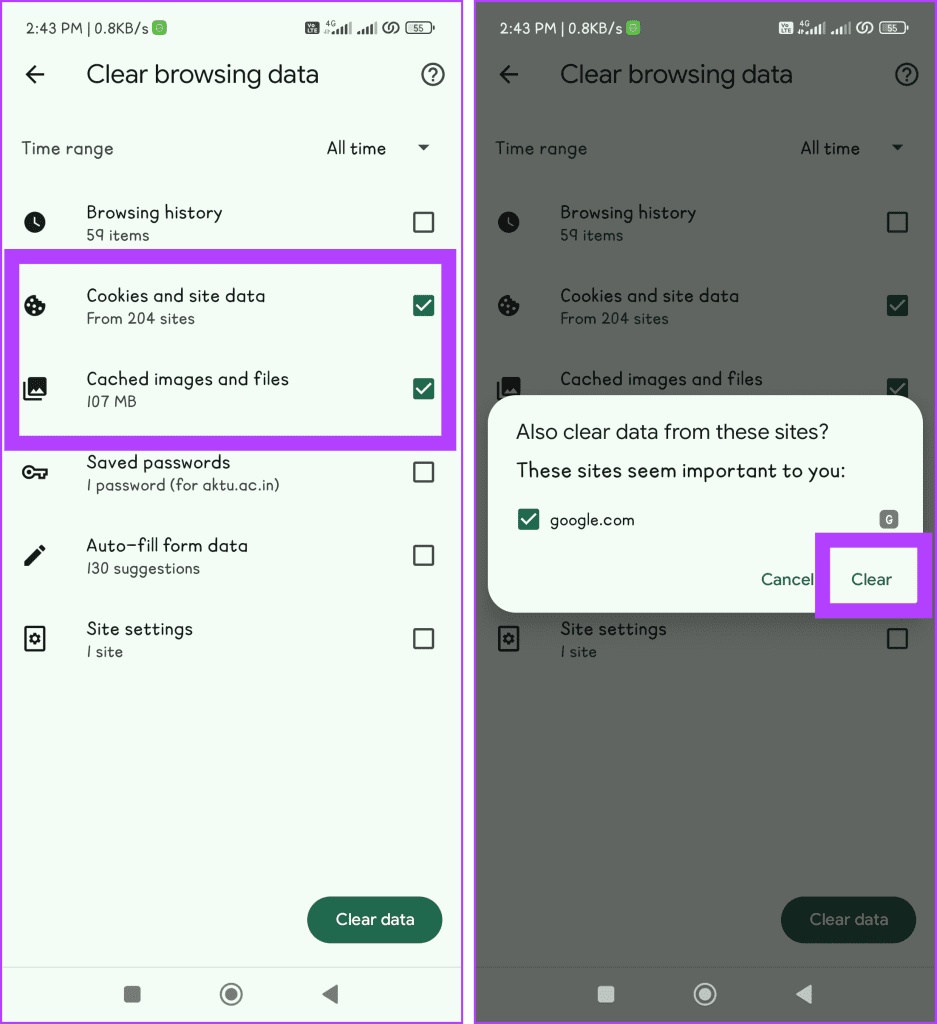
Chrome은 사용되지 않는 동안에도 계속해서 프로세스를 실행하고 데이터를 가져올 수 있으므로 백그라운드 데이터는 Android 기기의 배터리 수명에 큰 영향을 미칠 수 있습니다.
그러나 백그라운드에서 모바일 데이터 사용을 제한하면 Chrome이 더 원활하게 실행되고 기기의 배터리가 불필요하게 소모되지 않도록 할 수 있습니다. 이를 수행하려면:
1단계: 기기에서 설정 앱을 실행합니다.
2단계: 앱 섹션으로 이동하여 앱 관리를 선택합니다.
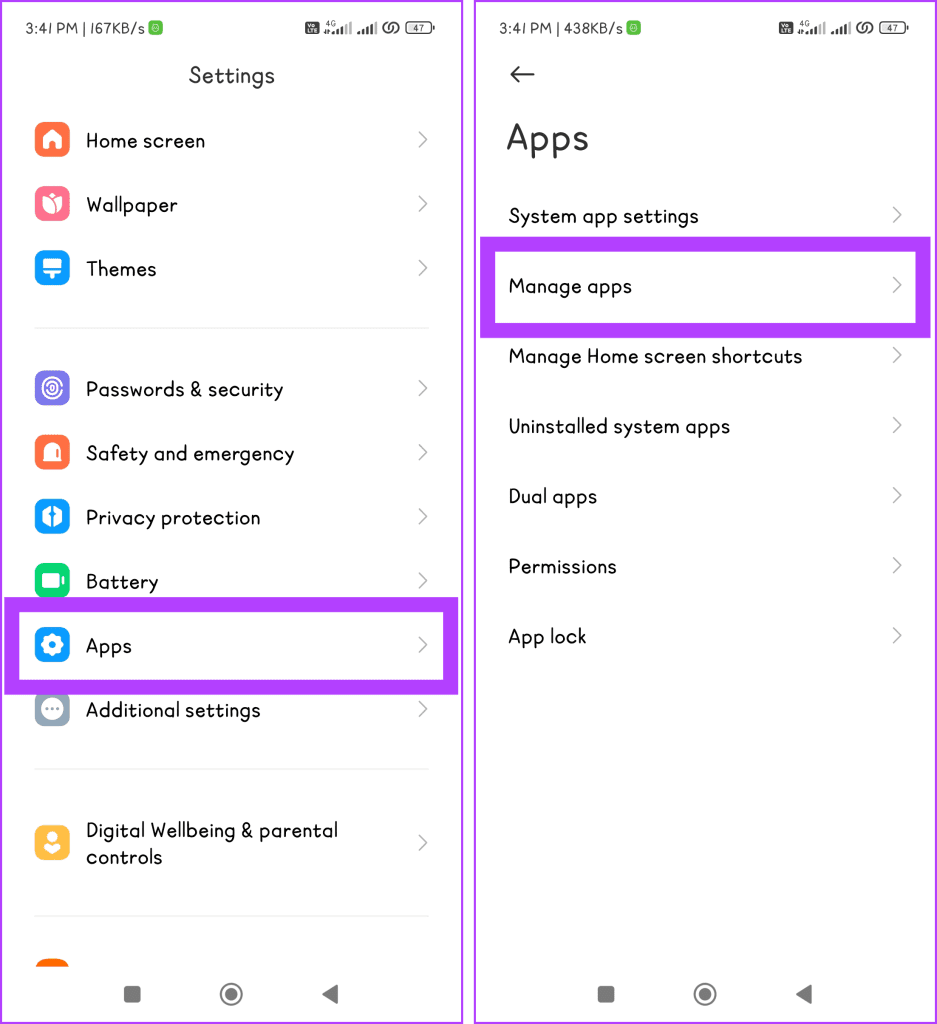
3단계: 목록에서 Chrome으로 이동하여 데이터 사용량을 탭합니다.
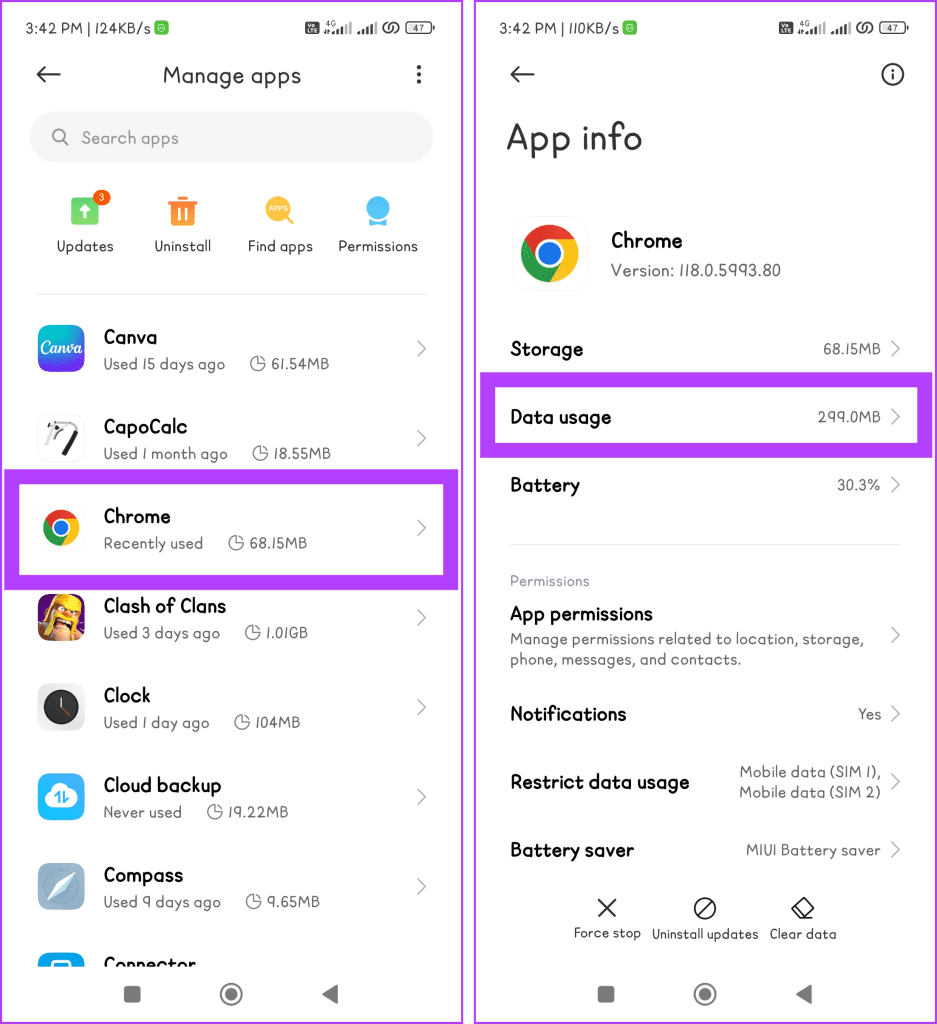
4단계: 배경 데이터 옆에 있는 버튼을 끄고 메시지가 표시되면 확인을 선택합니다.
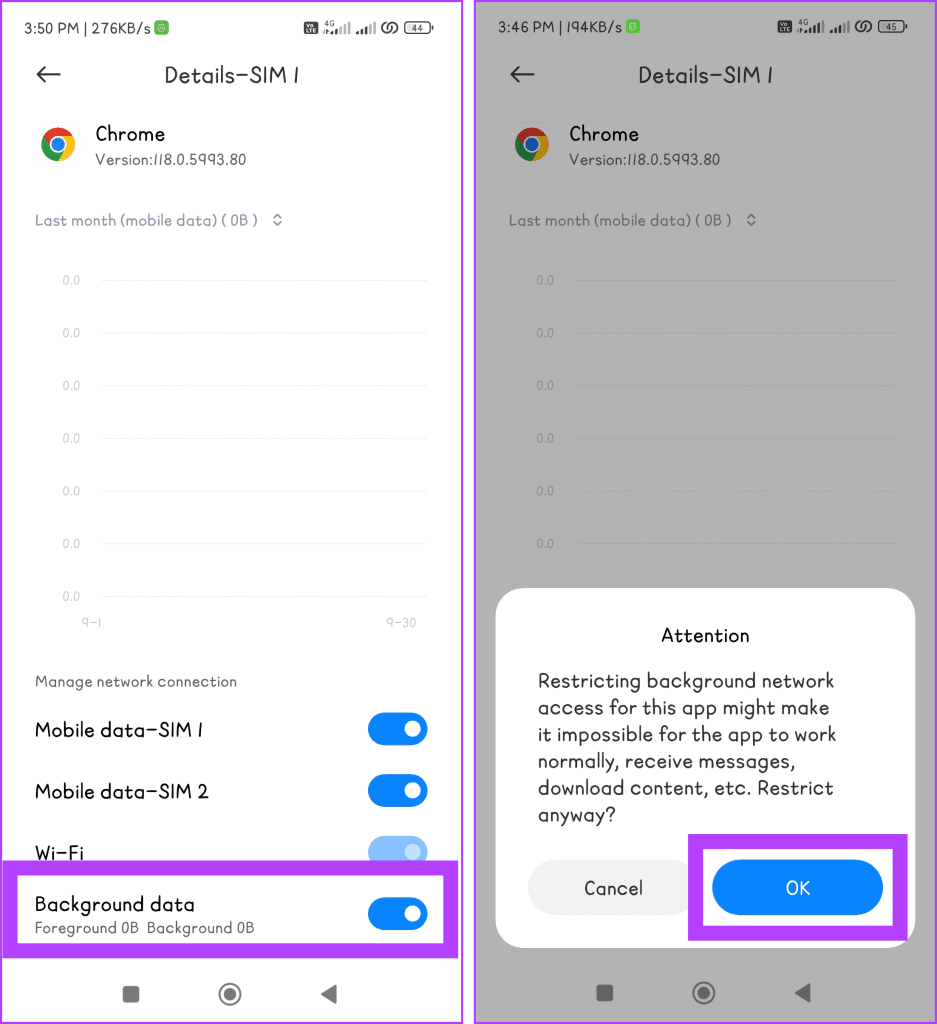
JavaScript는 동적 콘텐츠, 온라인 양식, 대화형 앱과 같은 기능을 허용하여 사용자 경험을 개선하기 위해 현대 웹 개발에서 실행되는 기본 기술입니다.
현대 웹에서는 꼭 필요한 부분이지만 Chrome 설정에서 비활성화하면 배터리 수명을 절약하는 데 도움이 될 수 있습니다. 이렇게 하면 불필요한 백그라운드 프로세스와 스크립트 실행이 중지되어 CPU와 배터리 부하가 줄어듭니다.
1단계: Google Chrome을 실행하고 점 세 개 아이콘을 탭합니다.
2단계: 설정으로 이동하여 사이트 설정을 선택하세요.
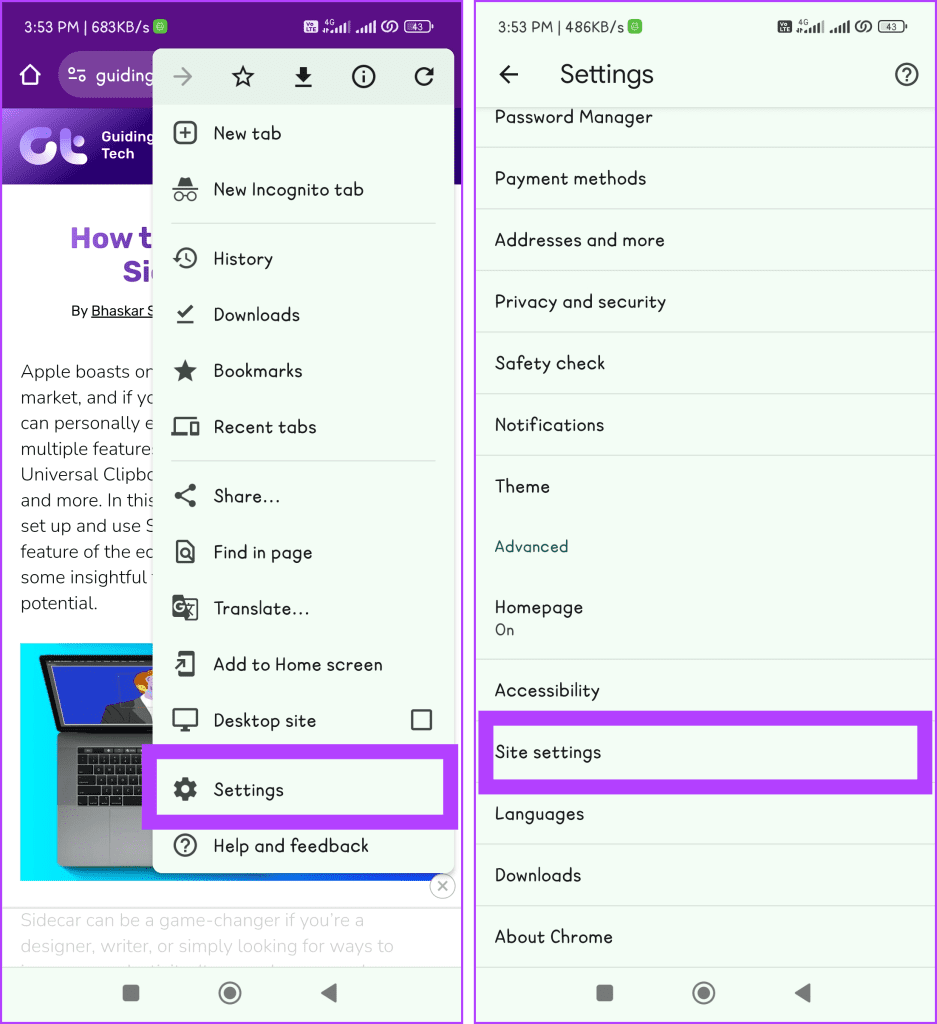
3단계: JavaScript를 선택하고 JavaScript 토글을 끕니다.
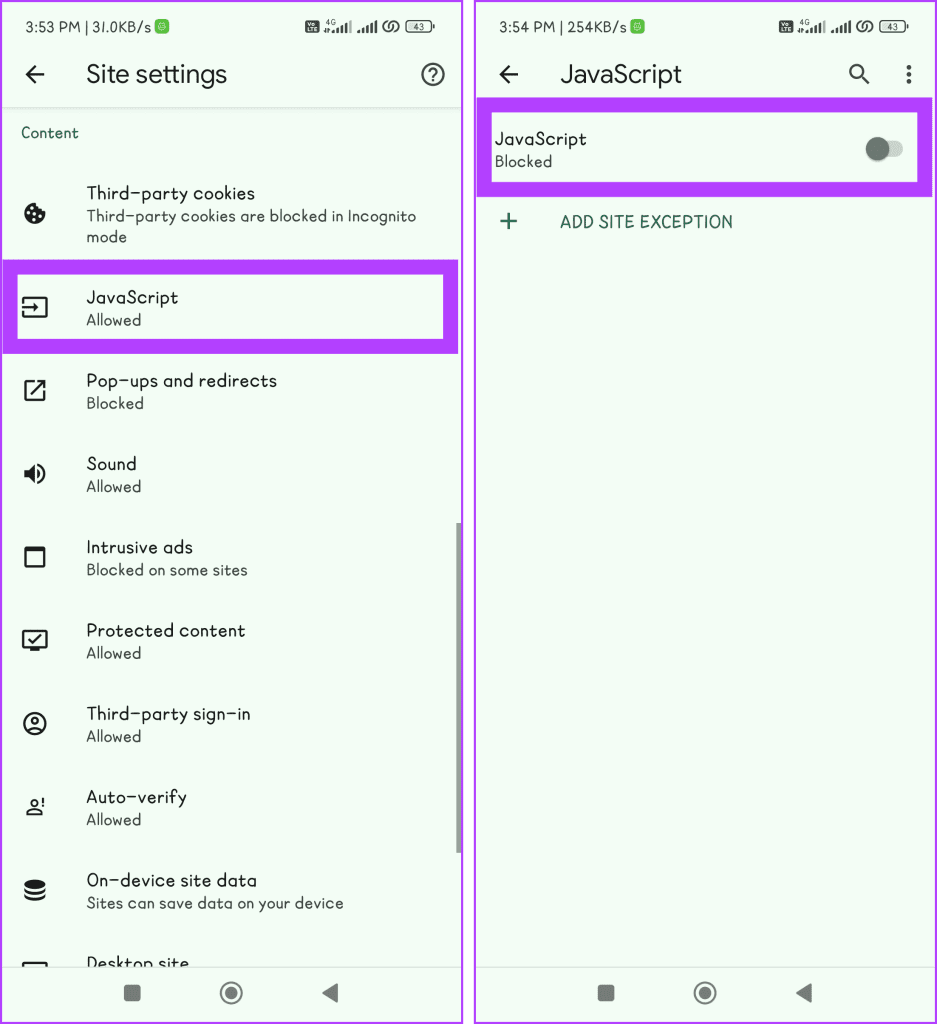
참고: 다른 모든 웹사이트에 대해 JavaScript를 비활성화했더라도 ADD SITE EXCEPTION에 JavaScript를 추가하면 특정 웹사이트에 대해 JavaScript를 활성화할 수 있습니다.
위치 권한은 위치 인식 검색 결과 등과 같은 위치 기반 서비스에 대한 사용자 경험을 향상시킬 수 있습니다. 하지만 매번 위치를 알려줄 필요는 없습니다. 또한 휴대전화를 계속 켜두면 배터리를 사용하므로 Chrome 배터리 소모 문제의 근본 원인 중 하나가 됩니다. 배터리를 절약하기 위해 전원을 끄는 방법은 다음과 같습니다.
1단계: Chrome 앱을 열고 점 세 개 아이콘을 누릅니다.
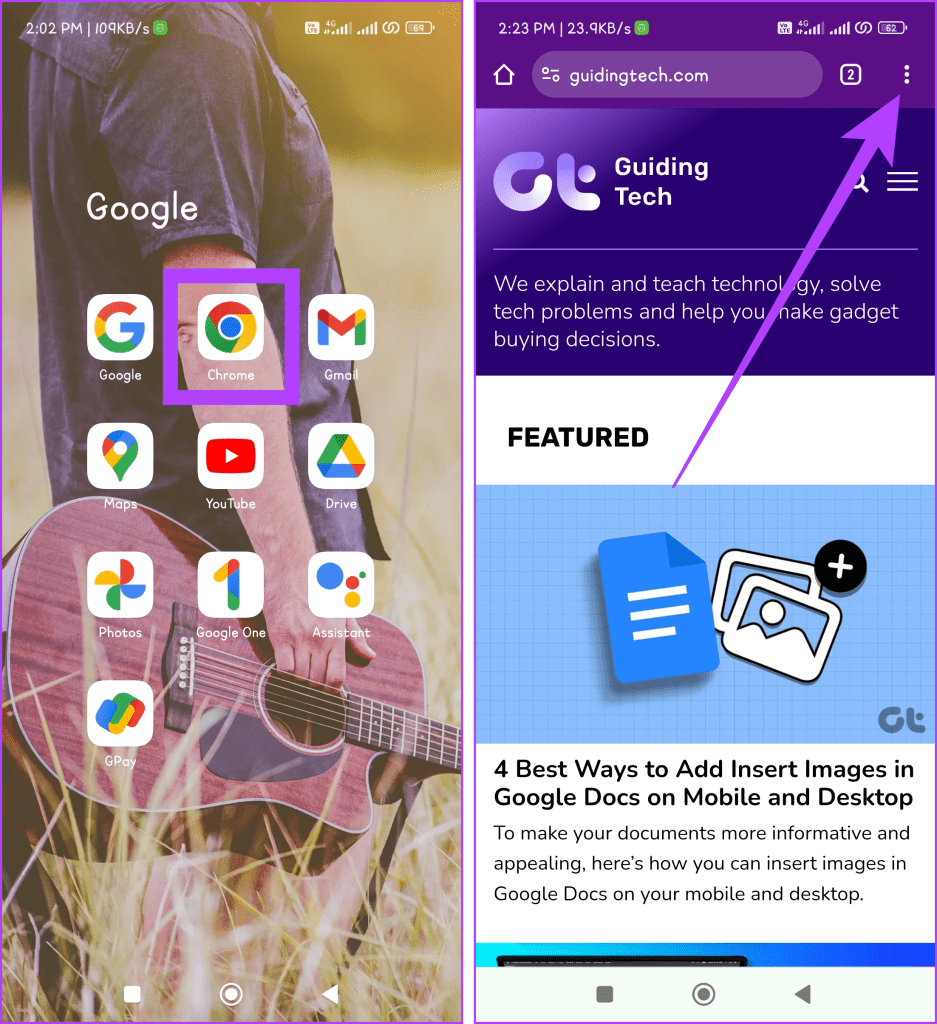
2단계: 설정을 누르고 사이트 설정으로 이동합니다.
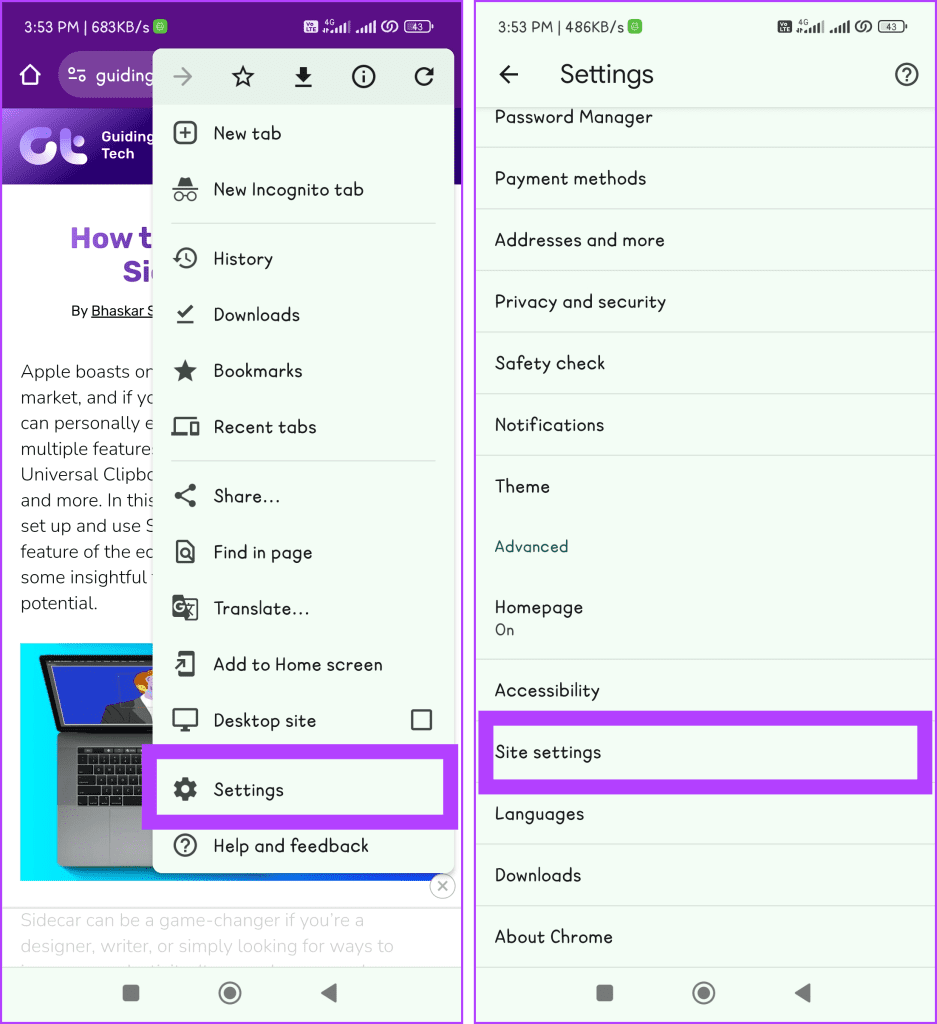
3단계: 위치를 선택하고 위치 토글을 끕니다.
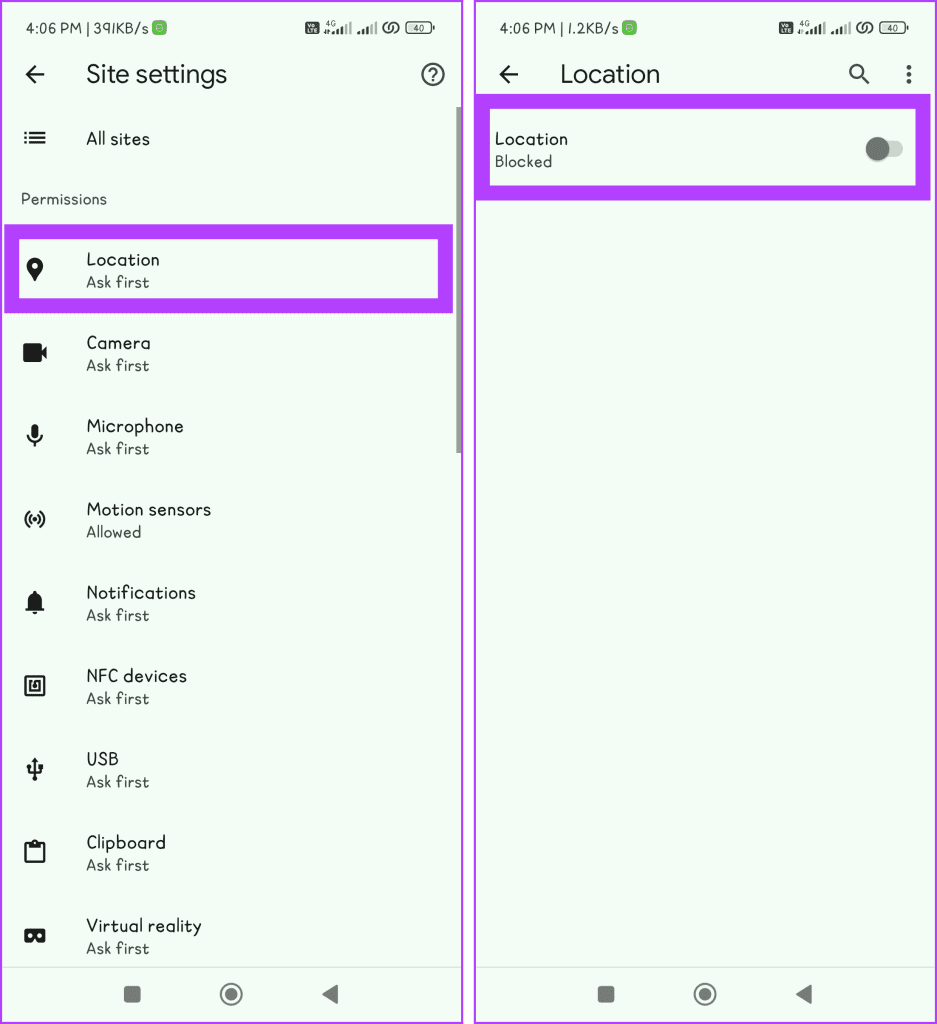
배터리 절약 기능을 켜는 것은 Android 기기에서 Google Chrome 배터리 고갈 문제를 해결하기 위한 실질적인 해결책입니다. 이 기능은 백그라운드 프로세스와 화면 밝기를 줄여 에너지를 절약하고 시스템 성능을 향상시킵니다. 장치에 따라 이 작업을 수행하는 몇 가지 방법이 있습니다.
또한 읽으십시오: Android에서 배터리 수명을 향상시키는 방법
1단계: 화면 상단에서 아래로 밀어 제어 센터를 엽니다.
2단계: 배터리 절약 모드를 찾아 탭하세요.
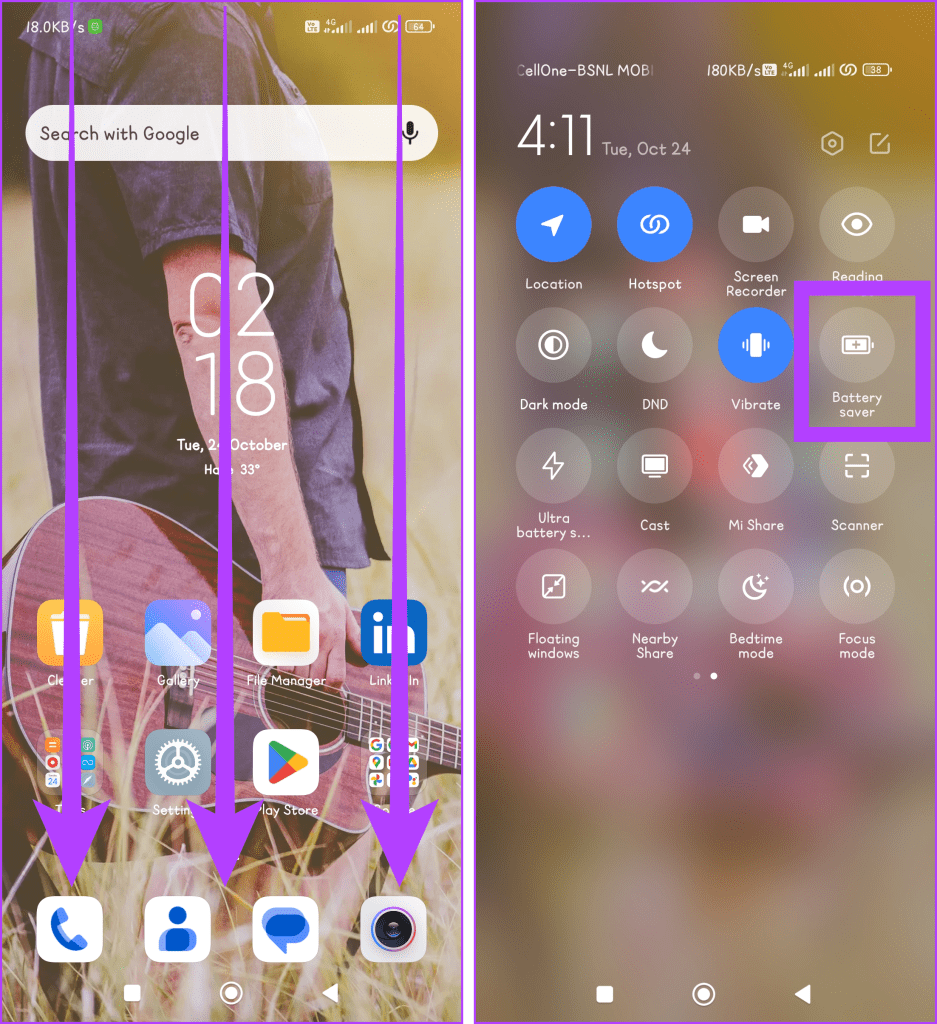
1단계: Android 휴대폰에서 설정 앱을 엽니다.
2단계: 배터리로 이동하여 배터리 절약 모드 토글을 켭니다.
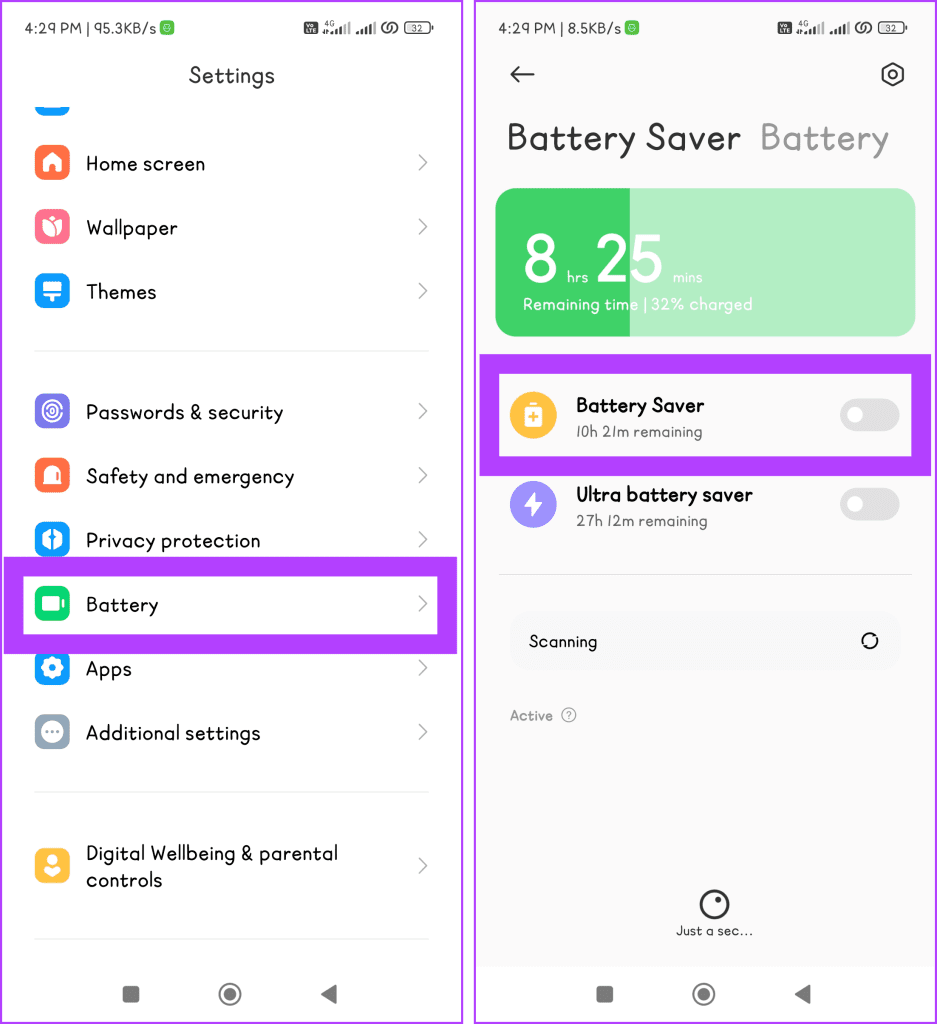
Google Chrome이 Android 14에서 배터리를 너무 많이 사용하는 이유 중 하나는 최적화된 최신 버전으로 업데이트하지 않았기 때문일 수 있습니다. 이를 수행하려면 아래 단계를 따르십시오.
1단계: Play 스토어 앱을 엽니다.
2단계: 화면 왼쪽 상단에서 프로필 아이콘을 탭하고 '앱 및 기기 관리'를 선택하세요.
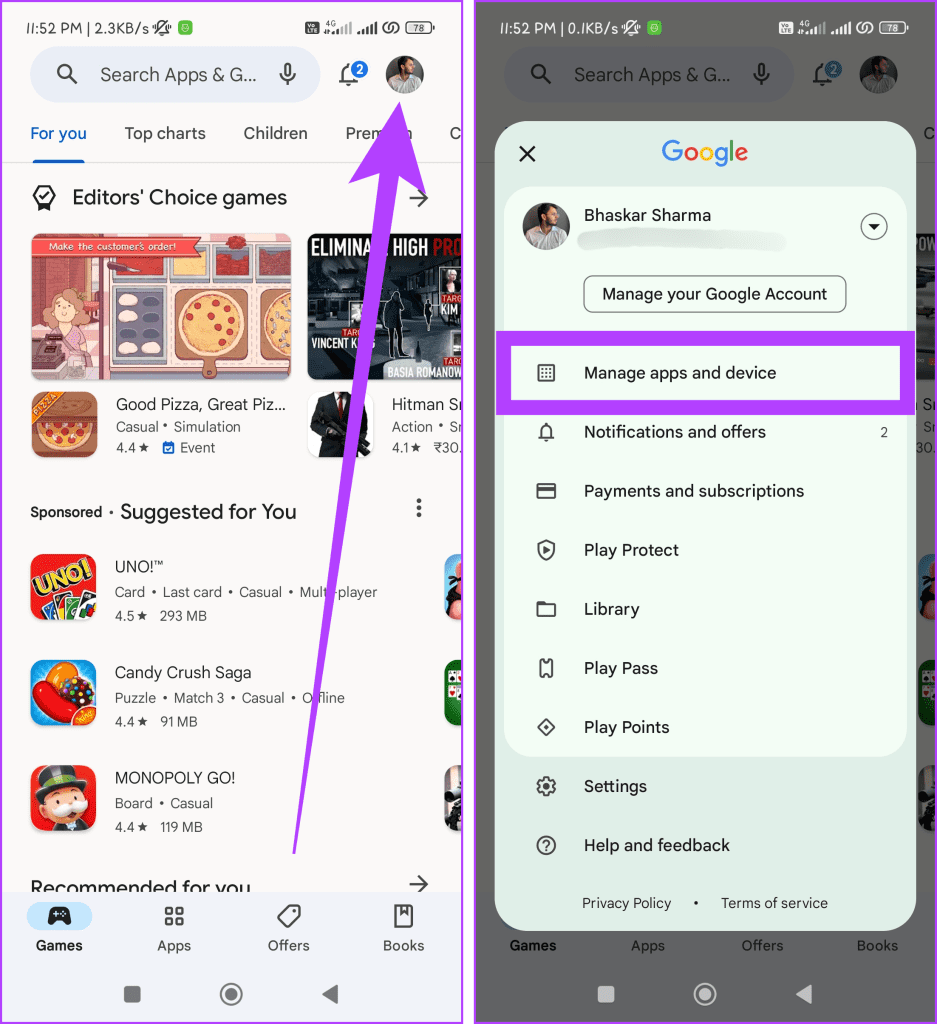
3단계: 사용 가능한 업데이트로 이동하여 Chrome 옆에 있는 업데이트를 탭하거나 모두 업데이트를 선택합니다.
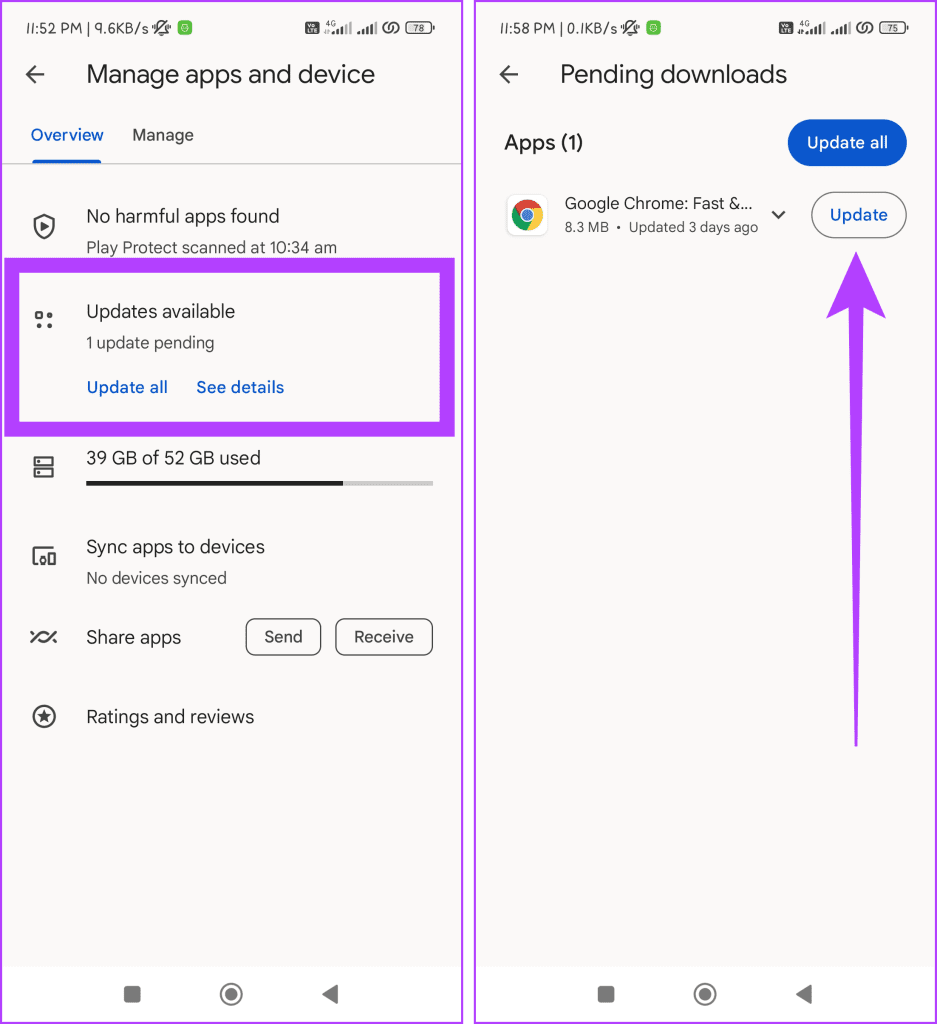
또한 읽어 보세요: Android에서 업데이트되지 않는 앱을 수정하는 방법
Google 크롬은 Android 휴대폰에서 가장 필수적인 앱 중 하나입니다. 그러나 휴대전화 배터리를 너무 많이 사용하기 시작하면 성가실 수 있습니다. 앞서 언급한 간단한 팁이 Android의 Google Chrome 배터리 소모 문제를 해결하는 데 도움이 되었기를 바랍니다.
페이스북 스토리는 만드는 재미가 있습니다. 안드로이드 기기와 컴퓨터에서 스토리를 만드는 방법을 소개합니다.
이 튜토리얼을 통해 Google Chrome 및 Mozilla Firefox에서 삽입된 비디오 자동 재생 기능을 비활성화하는 방법을 알아보세요.
삼성 갤럭시 탭 A가 검은 화면에 멈추고 전원이 켜지지 않는 문제를 해결합니다.
아마존 파이어 및 파이어 HD 태블릿에서 음악 및 비디오를 삭제하여 공간을 확보하고, 정리를 하거나 성능을 향상시키는 방법을 지금 읽어보세요.
아마존 파이어 태블릿에서 이메일 계정을 추가하거나 삭제하는 방법을 찾고 계신가요? 우리의 포괄적인 가이드가 단계별로 과정을 안내해 드립니다. 좋아하는 장치에서 이메일 계정을 간편하게 관리하세요. 이 꼭 읽어야 할 튜토리얼을 놓치지 마세요!
안드로이드 기기에서 앱이 시작 시 자동으로 실행되지 않도록 영구적으로 방지하는 두 가지 솔루션을 보여주는 튜토리얼입니다.
이 튜토리얼은 Google 메시징 앱을 사용하여 안드로이드 기기에서 문자 메시지를 전달하는 방법을 보여줍니다.
아마존 파이어에서 구글 크롬을 설치하고 싶으신가요? 킨들 기기에서 APK 파일을 통해 구글 크롬 설치하는 방법을 알아보세요.
안드로이드 OS에서 맞춤법 검사 기능을 사용하거나 비활성화하는 방법.
다른 장치의 충전기를 내 전화기나 태블릿에서 사용할 수 있는지 궁금하신가요? 이 유익한 포스트에는 몇 가지 답변이 있습니다.







